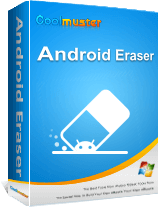Como obter mais espaço de armazenamento no telefone Samsung com cliques simples

Ao comprarmos um novo celular Samsung com mais espaço de armazenamento do que o antigo, acreditamos que o armazenamento interno será suficiente. No entanto, com o tempo, podemos nos deparar com o mesmo problema novamente. Você está se perguntando como liberar espaço de armazenamento em um celular Samsung sem precisar trocá-lo por um novo? Confira as 6 dicas a seguir e use-as para liberar espaço no seu celular.
Quando o espaço de armazenamento do seu celular estiver acabando, considere transferir fotos, vídeos e outros arquivos para o seu computador. Isso não só libera espaço no celular, como também serve como backup dos seus dados. Você pode usar Coolmuster Android Assistant para mover seus arquivos do Samsung para o computador. O recurso de backup com um clique permite transferir todos os arquivos de uma só vez, incluindo contatos, fotos, vídeos, músicas e muito mais.
Se você deseja recuperar os arquivos do seu celular Samsung, pode importá-los diretamente do seu computador. Este software suporta a transferência de dados entre dispositivos Android e computadores .
Principais funcionalidades do Coolmuster Android Assistant :
Veja como transferir seus dados do Samsung para o computador usando Coolmuster Android Assistant :
01 Instale Android Assistant no seu PC após o download. Em seguida, execute-o na sua área de trabalho.
02 Conecte seu telefone Samsung ao computador usando um cabo de dados ou via Wi-Fi. Se solicitado, certifique-se de que a depuração USB esteja ativada em seu telefone Samsung.

03 Agora, acesse o módulo "Meu Dispositivo", onde você encontrará todos os dados armazenados no seu telefone. Selecione os dados que deseja transferir e clique em "Exportar" para iniciar o processo.

Certamente, você tem a opção de transferir todos os dados desejados com um único clique. Após a conexão ser estabelecida com sucesso, acesse o módulo "Super Toolkit", selecione "Backup", escolha os tipos de dados que deseja transferir e clique em "Fazer Backup" novamente para iniciar o processo.

Muitos celulares Samsung suportam a função de expansão de armazenamento com um cartão SD externo. Ao adicionar um cartão SD externo de alta capacidade, você pode facilmente expandir o espaço de armazenamento do seu celular para acomodar mais fotos, vídeos e aplicativos. Abaixo estão os passos específicos para mover arquivos para um cartão SD :
Passo 1. Abra o aplicativo "Configurações" no seu dispositivo Android e navegue até "Aplicativos" > "Gerenciar aplicativos". Aqui, você encontrará uma lista de todos os aplicativos instalados.
Passo 2. Escolha um aplicativo da lista e toque em "Armazenamento" e, em seguida, na opção "Mover para o cartão SD". Essa ação transferirá o aplicativo e seus dados para o seu armazenamento externo.

Seguindo estes passos, você poderá liberar mais espaço de armazenamento em celulares Samsung.
Um método que muitas vezes ignoramos é esvaziar a lixeira. Em celulares Samsung, apagar arquivos não significa necessariamente que eles sejam removidos permanentemente de imediato. Em vez disso, eles são movidos para a lixeira, ocupando espaço de armazenamento valioso. Ao esvaziar a lixeira regularmente, você pode liberar espaço de armazenamento no seu celular.
Para esvaziar a lixeira de um dispositivo Samsung, siga estes passos:
Passo 1. Abra o aplicativo "Galeria" ou "Meus Arquivos" no seu celular Samsung.
Passo 2. No aplicativo "Galeria", toque no ícone de menu de três pontos localizado no canto superior direito da tela. No aplicativo "Meus Arquivos", toque no ícone de menu de três linhas localizado no canto superior esquerdo da tela.
Passo 3. No menu que aparece, selecione a opção "Lixeira" ou "Lixo".

Passo 4. Depois de acessar a lixeira ou pasta de lixo, você verá uma lista de arquivos que foram excluídos, mas ainda não removidos permanentemente.
Passo 5. Toque no ícone de menu de três pontos ou selecione a opção "Mais". Escolha a opção "Esvaziar" ou "Esvaziar lixeira" no menu.
Muitos de nós temos aplicativos instalados em nossos celulares que não usamos há muito tempo. Desinstalar esses aplicativos não só melhora o desempenho do aparelho, como também libera espaço de armazenamento em celulares Samsung. Siga estes passos para desinstalar aplicativos não utilizados:
Passo 1. Acesse a página Configurações do seu dispositivo e toque em "Aplicativos" > "Gerenciar aplicativos". Selecione o aplicativo que deseja remover do seu dispositivo e toque em "Desinstalar".

Passo 2. Na janela pop-up, toque em "OK" e aguarde a remoção do aplicativo do seu dispositivo.
Você também pode desinstalar um aplicativo diretamente da interface principal pressionando e segurando o aplicativo que deseja desinstalar e, em seguida, selecionando "Desinstalar" nas opções que aparecem.

A maior parte do espaço de armazenamento do telefone é ocupada por fotos, vídeos e documentos duplicados. Se você não quiser usar uma ferramenta, terá que procurar e excluir esses arquivos duplicados manualmente, um por um. Claro, você também pode identificar e limpar esses arquivos facilmente usando um gerenciador de arquivos ou uma ferramenta dedicada à remoção de arquivos duplicados para liberar espaço de armazenamento no seu Samsung.
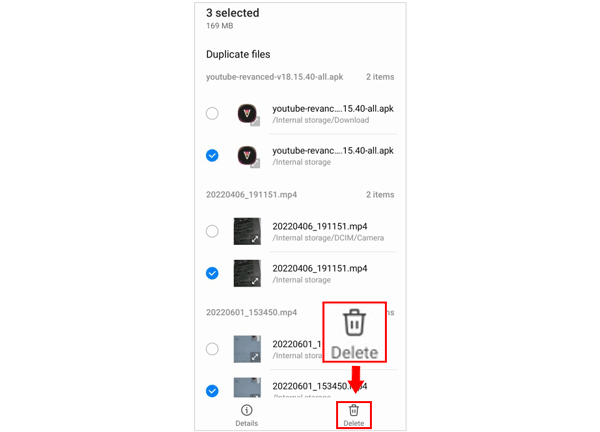
O cache de aplicativos pode acelerar o desempenho dos apps, mas, acumulado ao longo do tempo, torna-se um consumidor significativo de espaço de armazenamento no telefone. Ao limpar o cache de aplicativos regularmente, você pode expandir o armazenamento em dispositivos Samsung, garantindo que os apps mantenham um bom desempenho. Para limpar o cache de aplicativos diretamente em um dispositivo Samsung:
Passo 1. Abra o aplicativo Configurações no seu telefone Samsung e role para baixo até selecionar "Aplicativos".
Passo 2. Toque no aplicativo para o qual deseja limpar o cache e selecione "Armazenamento".
Passo 3. No menu Armazenamento, toque em "Limpar cache" para remover os arquivos temporários e dados desnecessários do aplicativo. Isso liberará espaço de armazenamento no meu celular Samsung.

Portanto, você pode usar os métodos acima para obter mais espaço de armazenamento em celulares Samsung sem problemas. Se não quiser perder seus arquivos, você pode usar Coolmuster Android Assistant para transferi-los para o seu computador. Independentemente dos arquivos que você precisar, poderá restaurar os dados de backup para o seu celular sem dificuldades.
Artigos relacionados:
8 métodos rápidos e fáceis para liberar espaço no Android
Como apagar completamente documentos e dados em um Samsung
Como apagar fotos do Samsung Galaxy permanentemente - 3 maneiras!
Como recuperar arquivos da Lixeira ou do próprio telefone Samsung Galaxy diretamente? (Resolvido)

 Borracha de telefone & Cleaner
Borracha de telefone & Cleaner
 Como obter mais espaço de armazenamento no telefone Samsung com cliques simples
Como obter mais espaço de armazenamento no telefone Samsung com cliques simples